Microsoft Edge op Windows 11 krijgt ondersteuning voor slepen en neerzetten in gesplitst scherm
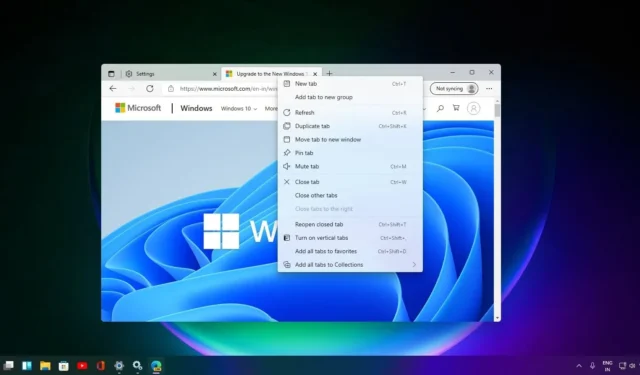
BELANGRIJKSTE PUNTEN
De Microsoft Edge Canary-release biedt nu verbeterde ondersteuning voor gesplitst scherm, waardoor gebruikers tabbladen naast elkaar kunnen bekijken door ze te slepen. Hoewel deze functie momenteel beperkt is tot het naar de rechterkant slepen van tabbladen, wordt verwacht dat deze functie, wanneer verfijnd, de productiviteit zal verhogen.
Het Canarische kanaal van Edge heeft belangrijke functies zoals split-screen en slepen en neerzetten. Tegelijkertijd is de ontwikkelaarsversie bijgewerkt met verbeteringen in de PDF-vertaling, visuele aanpassingen en algehele betrouwbaarheid.
De Android-versie van Microsoft Edge wordt ook bijgewerkt, waarbij de bètaversie Microsoft Copilot introduceert. Deze AI-aangedreven assistent biedt beknopte samenvattingen van webpagina’s en PDF-bestanden en biedt verschillende AI-functionaliteiten, waaronder het genereren van rapporten en het vergelijken van resultaten.
Microsoft lijkt nog niet klaar te zijn met flinke Edge-updates. Met de nieuwste Canary-release biedt Edge ondersteuning voor gesplitst scherm met slepen en neerzetten op Windows 11.
Microsoft Edge is de standaardbrowser voor Windows, die in de loop van de tijd verbetert. We meldden vorige week dat het Mica-effect aan de browser wordt toegevoegd. We kunnen nu verifiëren dat ondersteuning voor slepen en neerzetten in de maak is voor Edge.
Zoals opgemerkt door gebruikers en getest door Windows Latest in Edge’s nieuwste Canary-update, werkt de functie zoals bedoeld, zij het in een eigenzinnige staat. Met deze functie kunnen gebruikers tabbladen met gesplitst scherm in de browser maken door de tabbladen eenvoudigweg te slepen en neer te zetten. Het inschakelen ervan vergt wel wat werk, maar we hebben de onderstaande stappen op een rij gezet:
- Maak een snelkoppeling voor de browser, bij voorkeur op uw bureaublad.
- Klik er met de rechtermuisknop op en open eigenschappen.
- Klik op het veld Doel.
- Druk één keer op de spatiebalk en typ het volgende:
--enable-features=msEdgeSplitWindowDragAndDrop - Sla de aangebrachte wijzigingen op door op OK te klikken.
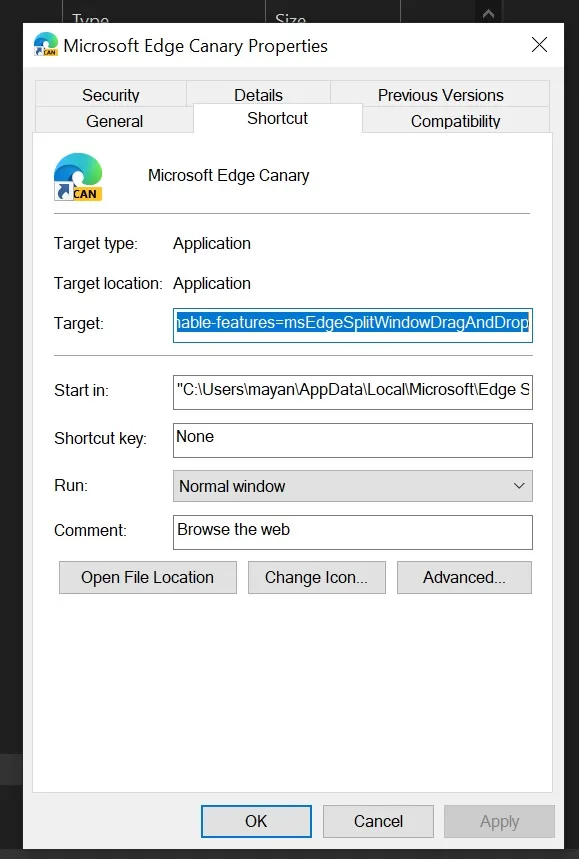
- Start de browser en open twee tabbladen.
- Sleep een tabblad naar de rechterkant van het venster om ze op een gesplitst scherm te bekijken.
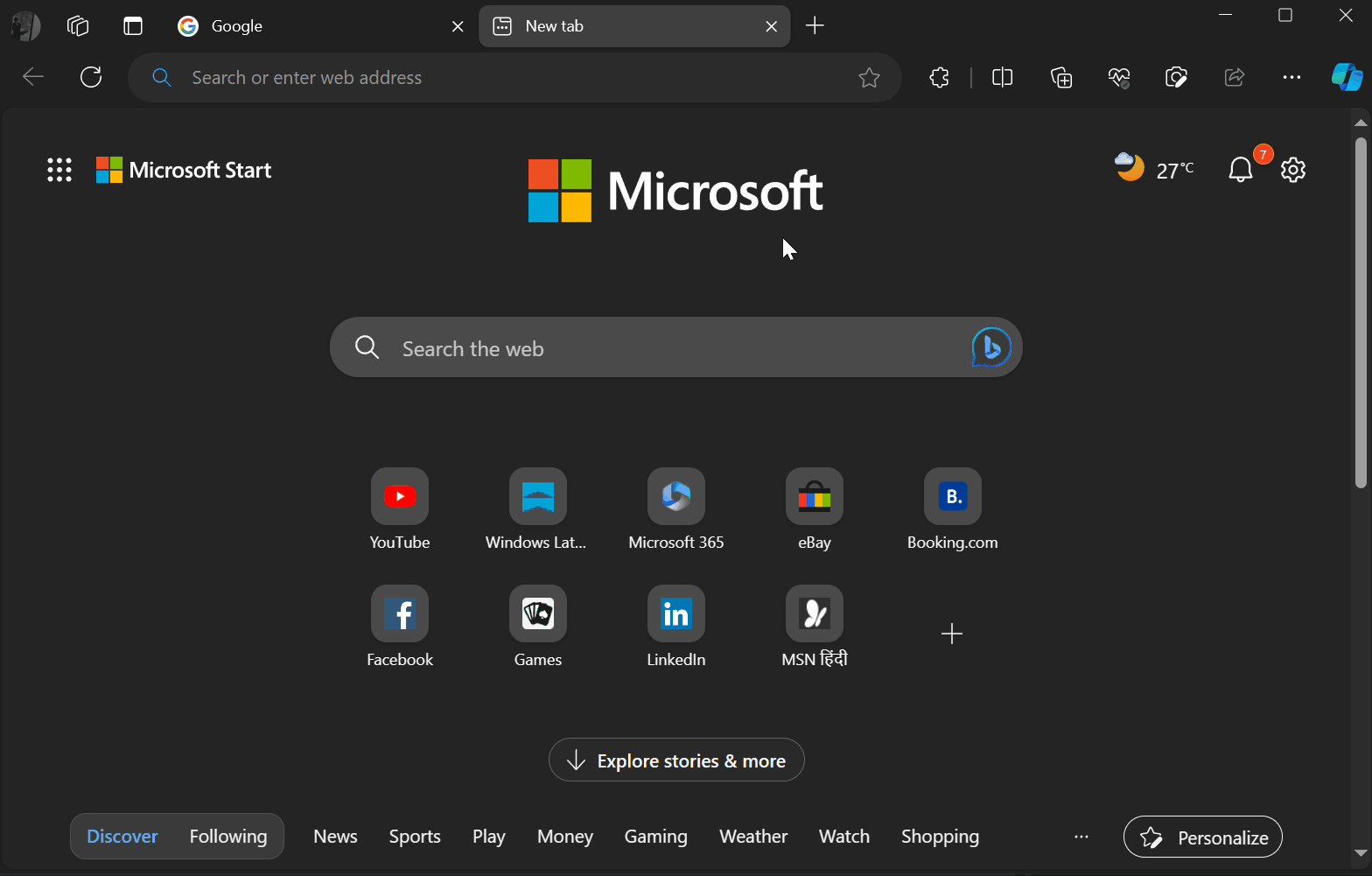
Nadat u de bovenstaande wijzigingen heeft aangebracht, kunt u het gesplitste scherm inschakelen door op Ctrl+Shift+2 op uw toetsenbord te klikken.
De functie is gedeeltelijk verbroken; het werkt alleen als het tabblad naar de rechterkant wordt gesleept. Wanneer dit echter is verholpen, zal de ondersteuning voor gesplitst scherm ongetwijfeld de productiviteit op Edge verbeteren.
Edge Dev krijgt kleine verbeteringen
Terwijl het Canarische kanaal een aantal welverdiende functies krijgt, heeft de ontwikkelaarsversie van de browser onlangs een flinke update gekregen.
Met versie 120 heeft Microsoft veel functies toegevoegd aan de Dev-build , die binnenkort zijn weg naar de stabiele release zou moeten vinden. De wijzigingen omvatten verbeteringen op API-niveau voor PDF-vertalingen, kleine visuele aanpassingen en andere betrouwbaarheidsverbeteringen.
De update verbetert ook de iOS- en Mac-versies van Edge.
Microsoft Edge op Android wordt ook steeds beter
Naast de Windows-versie overlaadt Microsoft ook de Android-versie van de browser met wat liefde.
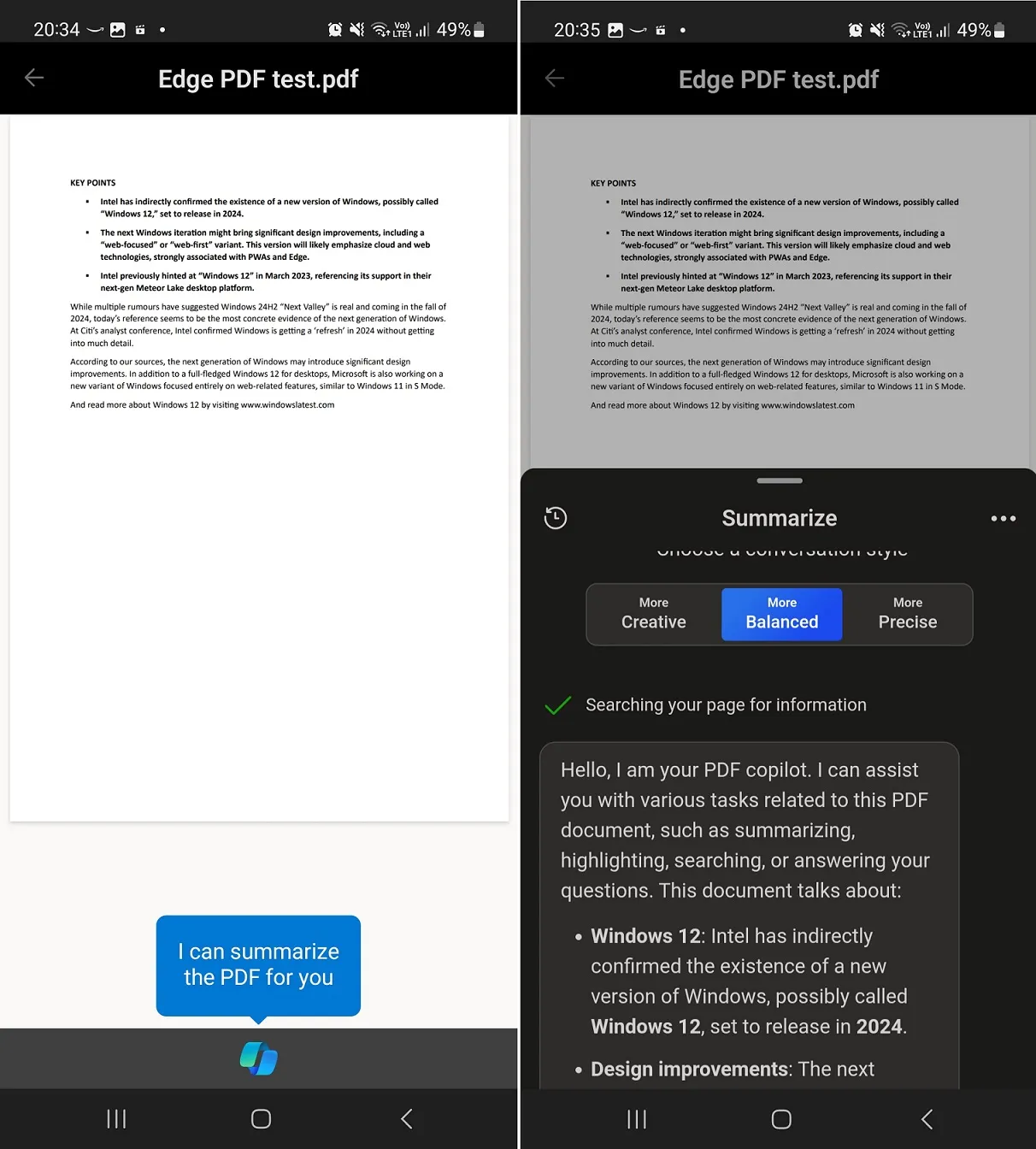
De nieuwe update is beschikbaar voor bètatesters en vervangt de nieuwe tabbladknop onderaan dit scherm door Microsoft Copilot. Copilot is de nieuwste AI-aangedreven assistent van Microsoft en kan worden geïntegreerd met de meeste Microsoft-producten.
Met Copilot kunnen gebruikers een beknopte samenvatting krijgen van de webpagina’s op Edge. De functie werkt ook op PDF-bestanden die in de browser worden geopend.
De andere AI-functies van Copilot werken ook, en je kunt het vragen om rapporten te genereren, resultaten te vergelijken en nog veel meer coole dingen.



Geef een reactie